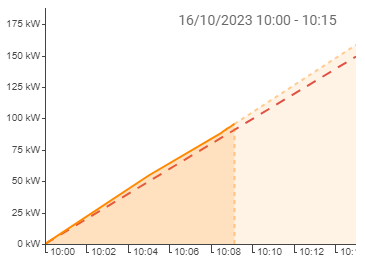Diagramm
Das Diagramm dient zur grafischen Darstellung von Zeitreihen. Via Drag & Drop können mehrere Datenpunkte zu einem Diagramm hinzugefügt werden. Für jede in den Datenpunkten genutzte Einheit wird eine Y-Achse hinzugefügt. Der Zeitbereich kann über eine relative Angabe vorgewählt werden (z.B. Letzte 30 Tage) und kann außerhalb des Editiermodus über einen Klick auf die Zeitauswahl angepasst werden.
Zeitreihen konfigurieren
Für jeden neu hinzufügen Datenpunkt erscheint ein Konfigurationsabschnitt. Je nach Datentyp können unterschiedliche Einstellungen konfiguriert werden:
| Farbe | Farbe der Linien, Flächen oder Balken |
| Kurventyp |
Nummerische Datenpunkte können unterschiedlich gezeichnet werden:
|
| Intervall | Intervall in dem die historischen Daten zusammengefasst werden. Bei der Auswahl Auto wird stets das optimale Intervall des ausgewählten Zeitbereichs verwendet. Optional kann ein Intervall vorgegeben werden, sodass immer dieselbe Darstellung erfolgt (z.B. Tageswerte). |
| Aggregation |
Auswahl, wie die historischen Daten komprimiert werden sollen:
|
Achsen konfigurieren
Datenpunkte mit identischer Einheit teilen sich eine Y-Achse, welche wie folgt konfiguriert werden kann.
| Gitterlinien | Zeichnung horizontaler Gitterlinien. |
| Min | Fest vorgegebener Startwert der Achse (Wenn nicht vorgegeben: Niedrigster Werte kleiner 0) |
| Max | Fest vorgegebener Endwert der Achse (Wenn nicht vorgegeben: Größter Wert der Zeitreihe) |
| Nachkommastellen | Fest vorgegebene Anzahl der Nachkommastellen |
Zeitbereiche vergleichen
Wird derselbe Datenpunkt mehrmals zum Diagramm hinzugefügt, wird dieser zusätzlich mit einem zeitlichen Offset dargestellt. Ist der voreingestellte Zeitbereich der aktuelle Tag, so wird bei Offset = 1 der Vortag angezeigt. Für jedes weitere Hinzufügen des Datenpunktes wird der Offset um eins erhöht, sodass ein Datenpunkt mit mehreren historischen Zeitbereichen abgebildet werden kann. Der Offset kann in den Einstellungen der Zeitreihe geändert werden. Wählen Sie beispielsweise einen Offset von 7, um die Daten des aktuellen Tages mit demselben Wochentag der Vorwoche zu vergleichen.
Interaktion mit dem Diagramm
Innerhalb des Diagramms kann der Zeitbereich gewählt oder mit der Maus gezoomt werden. Über die Legende können Kurven ein- und ausgeblendet und die Datenpunktinformationen geöffnet werden.
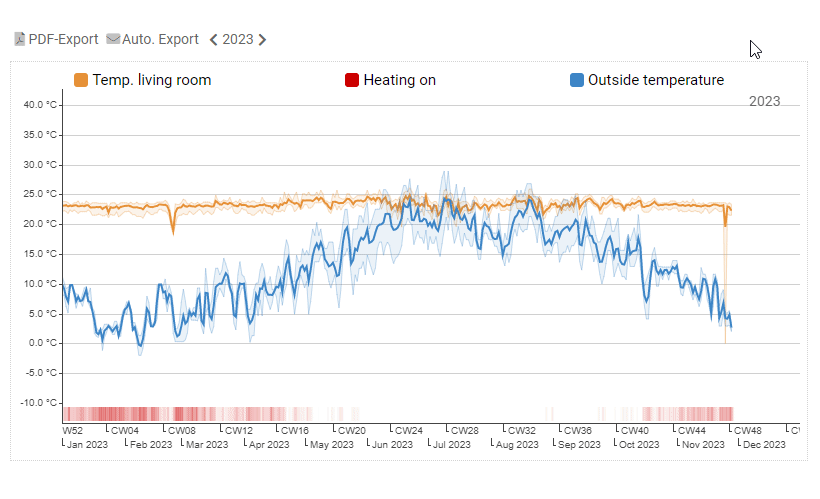
Sonderformen
Neben der einfachen Darstellung von Zeitreihen, bietet HVAC Automation weitere Diagramme. Klicken Sie zum Erstellen einer Diagramm Sonderform auf den hervorgehobenen Balken neben Diagramm.
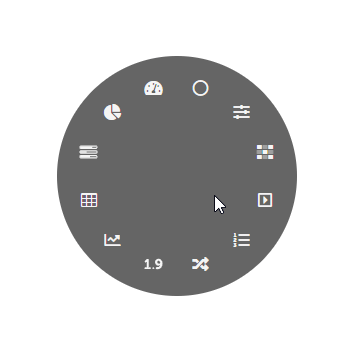
Sonderform: Histogramm
Ein Histogramm ist eine Sonderform des Diagramms zur Darstellung der Häufigkeitsverteilung. Alle Aufzeichnungen des ausgewählten Zeitraumes werden in Gruppen zusammengefasst und auf der X-Achse verteilt. In der Y-Achse wird die Dauer in Stunden angezeigt, in denen der Wert anstand. Im Tooltip werden zusätzlich die Anzahl der Messungen dargestellt.
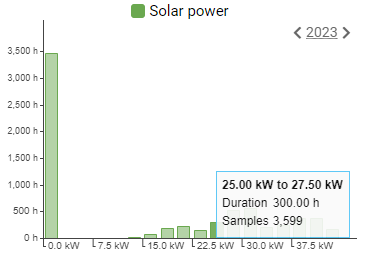
Sonderform: Lastdreieck
Das Lastdreieck wird vor allem für das Energiemanagement benötigt, um Lastspitzen zu vermeiden. Es zeigt die bereits verbrauchte/erzeugte Menge der aktuellen Viertelstunde, sowie die prognostizierte Menge zum Ende der Viertelstunde (gestrichelt). Überschreitet die prognostizierte Menge das eingestellte Limit (rot gestrichelt), wechselt die Farbe.